用剪映剪辑视频教程(用剪映剪辑视频的步骤)
小编:圣子
更新时间:2022-08-31
我在头条认识的友友们,有的年龄偏大,想拍视频,但又不会剪辑。
有位友友大姐,问我怎么用剪映。
那我就做一个,剪映最基础功能的操作过程图解吧。
这期只讲剪切片段,添加音频。
下期讲音效、贴纸、特效、自动识别字幕、批量修改字幕、变速等功能。
1.下载剪映app。
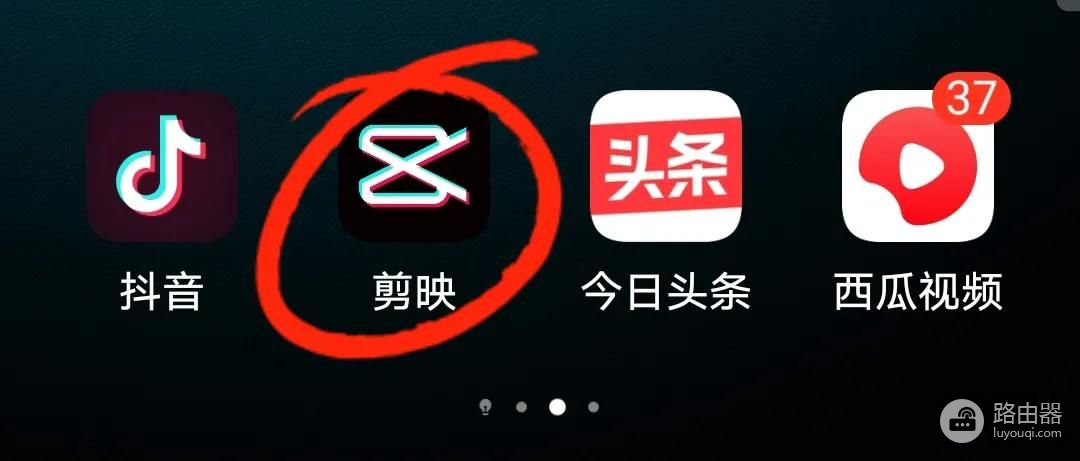
2.登录。
打开app点最右下角“我的”。
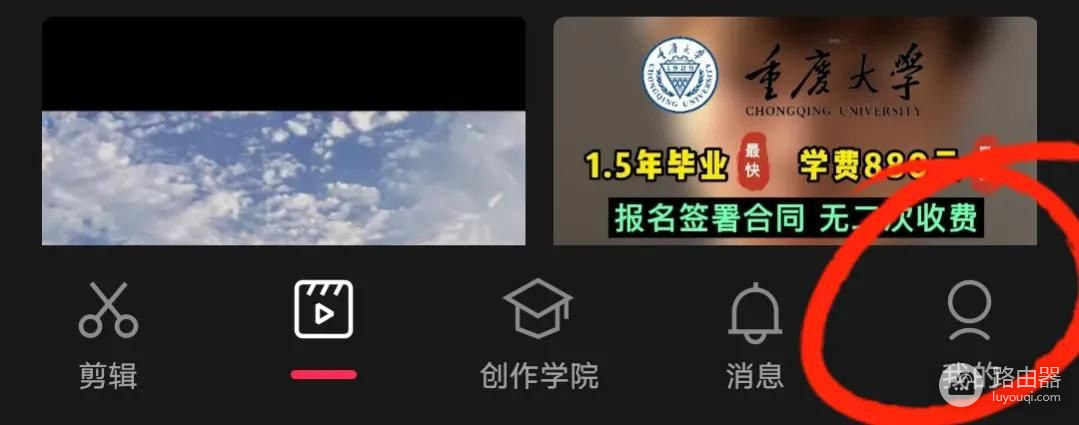
用“抖音登录”。
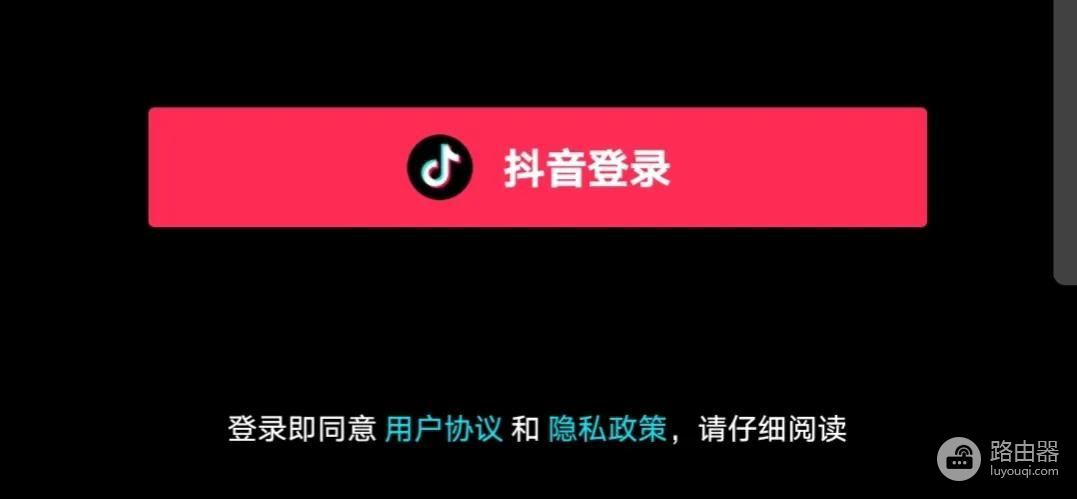
3.登录完毕。
在最下边功能栏选“剪辑”。
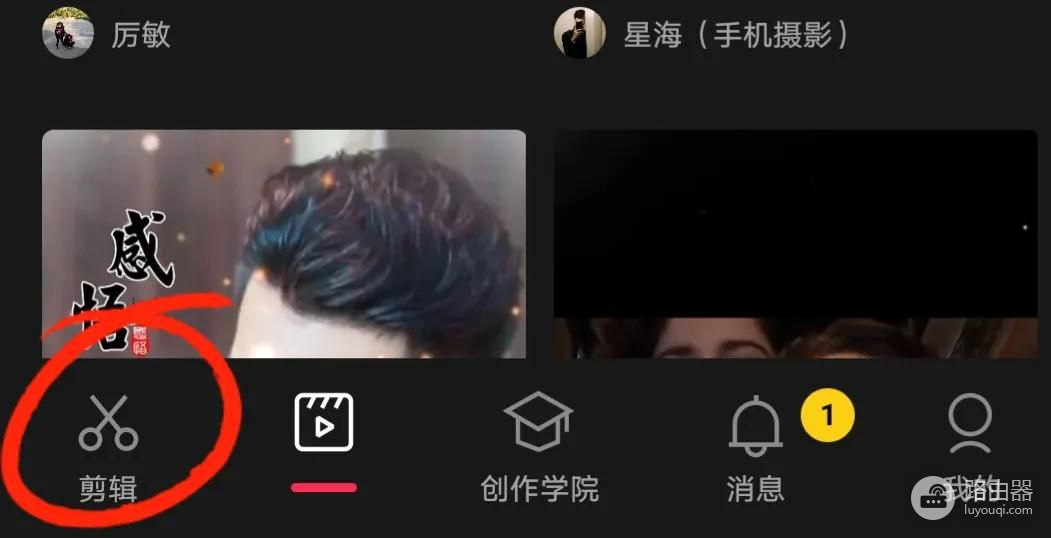
4.点击“开始创作”。
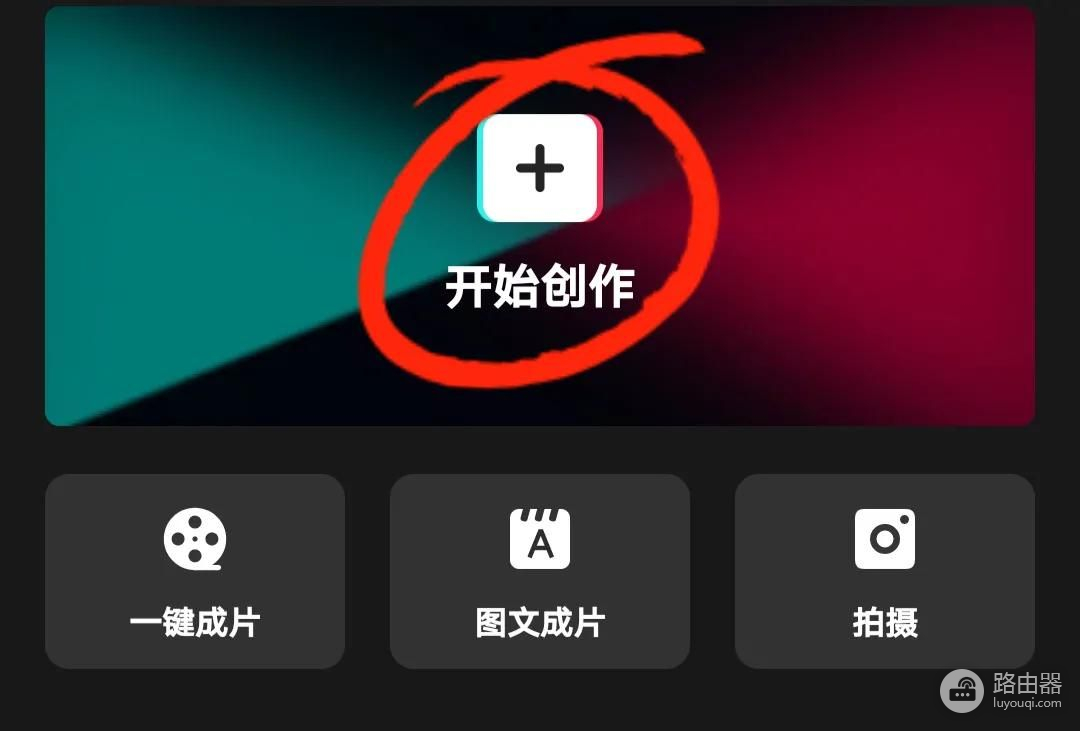
5.选择两段已经拍摄好的视频。
然后在右下角点击“添加”。
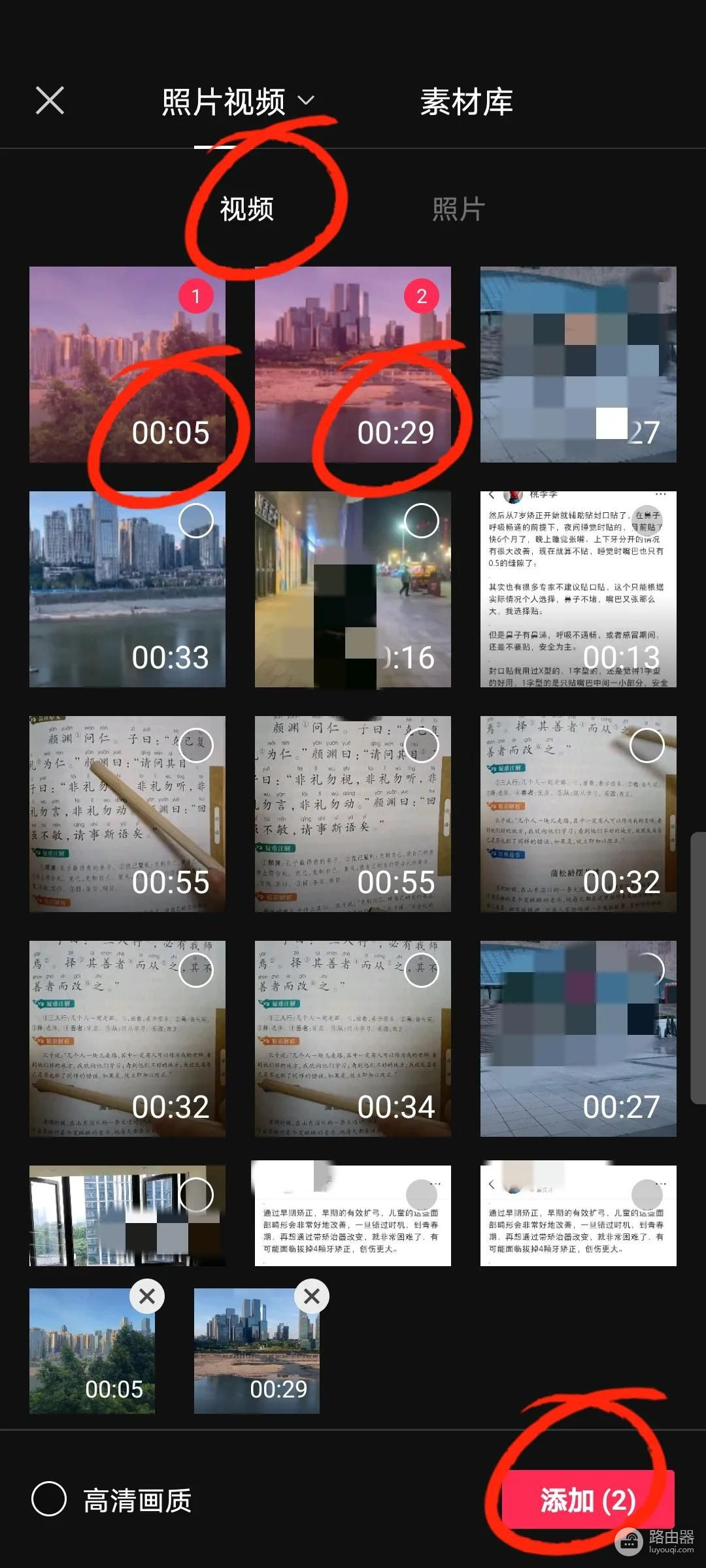
6.剪掉视频中多余的片段。
用手按住红色箭头位置,往左边滑动,白色分割线就会移动,一直拖到你需要剪掉的地方。
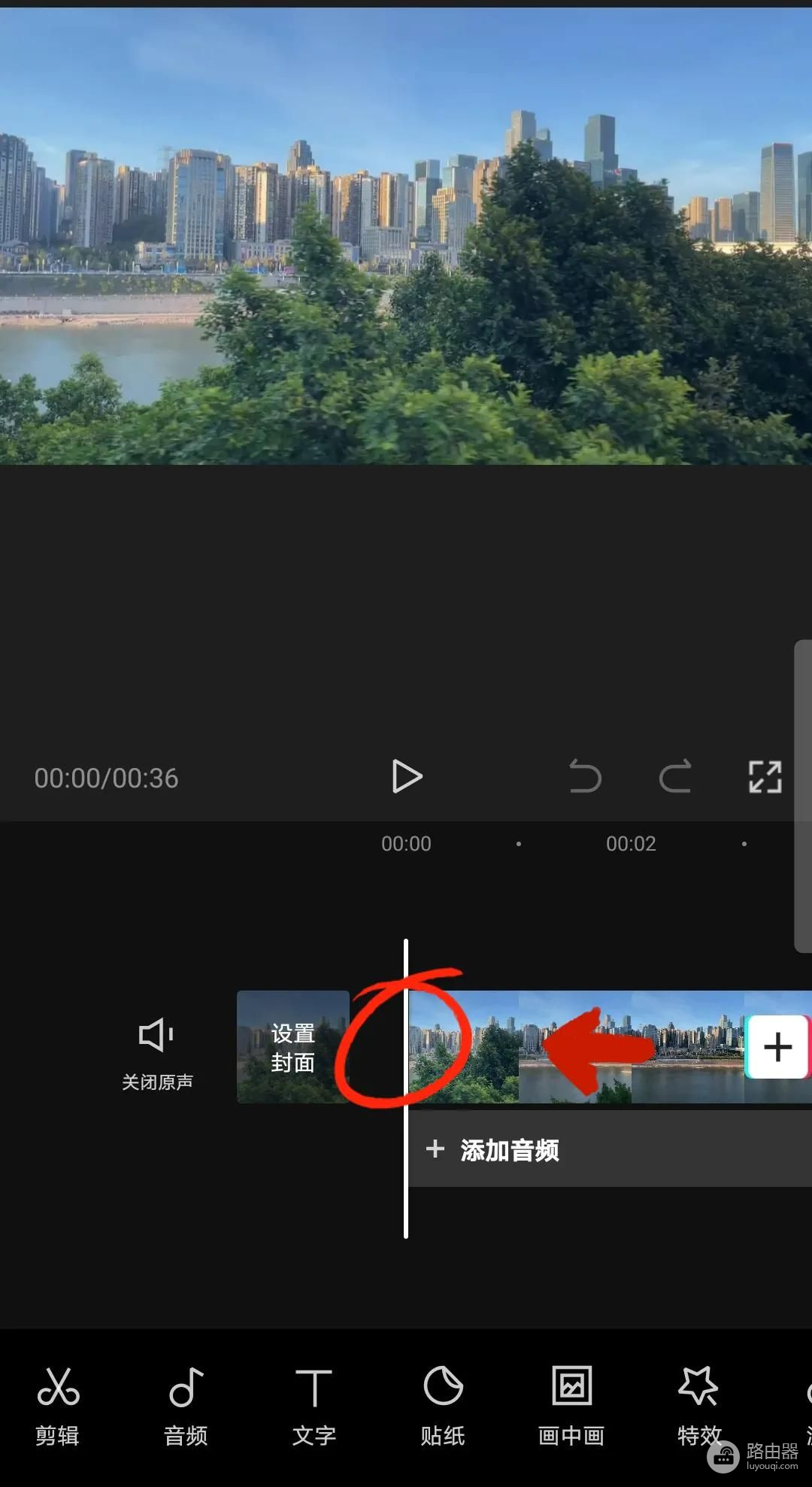
7.把白色分割线移动到要剪掉的这个地方,再选左下角的“剪辑”。
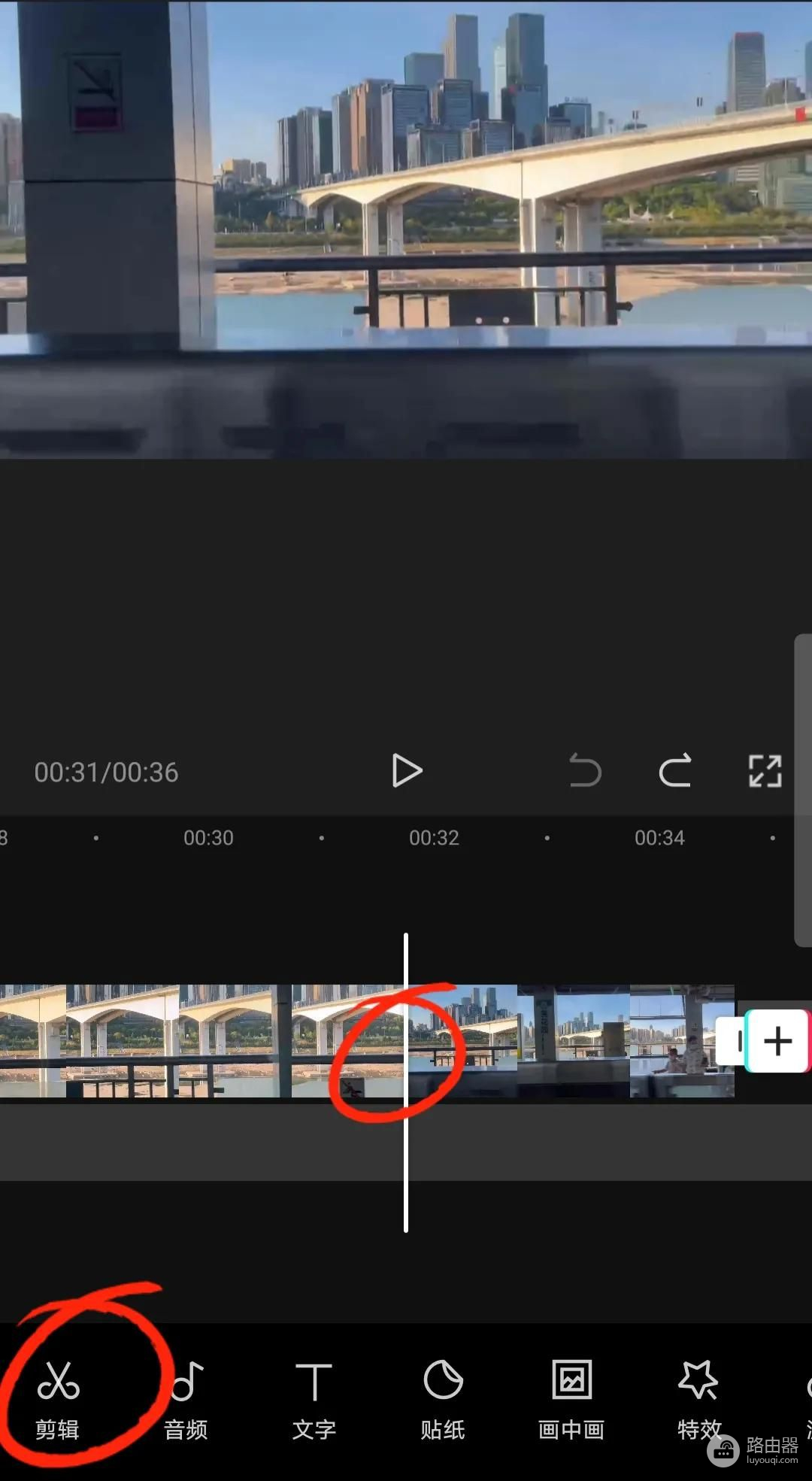
8.用手点亮红色箭头处,选择左下角“分割”。
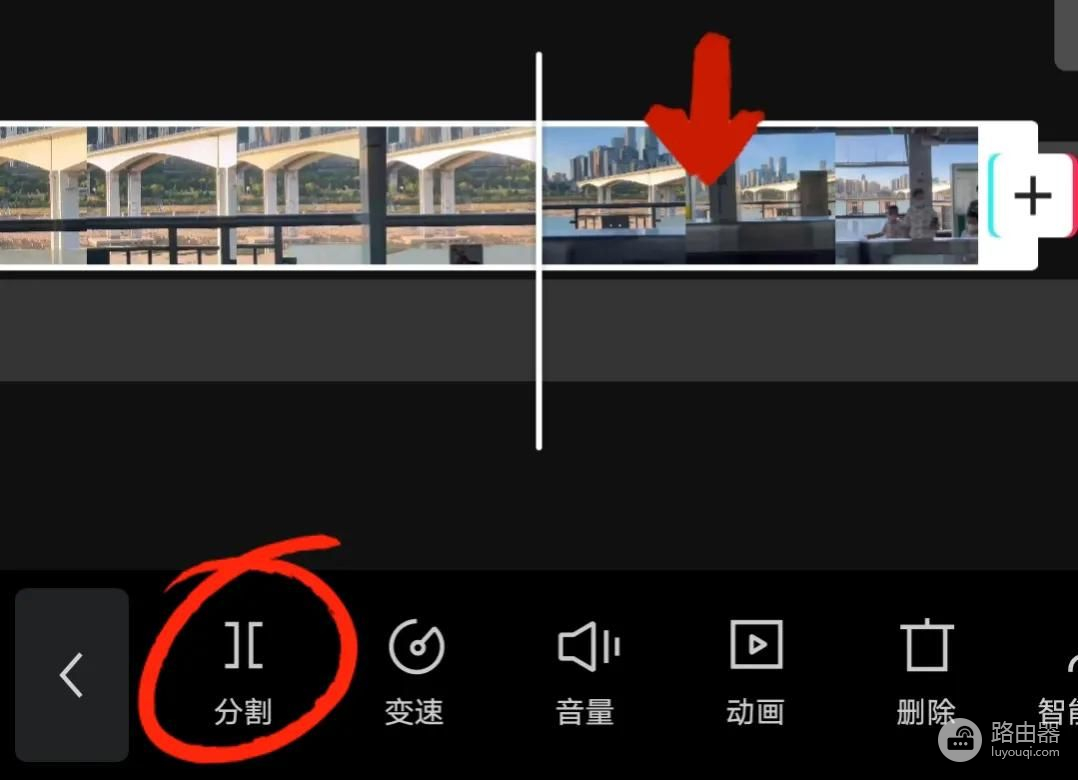
9.继续移动白色分割线到要切的截止位置,再点“剪辑”。
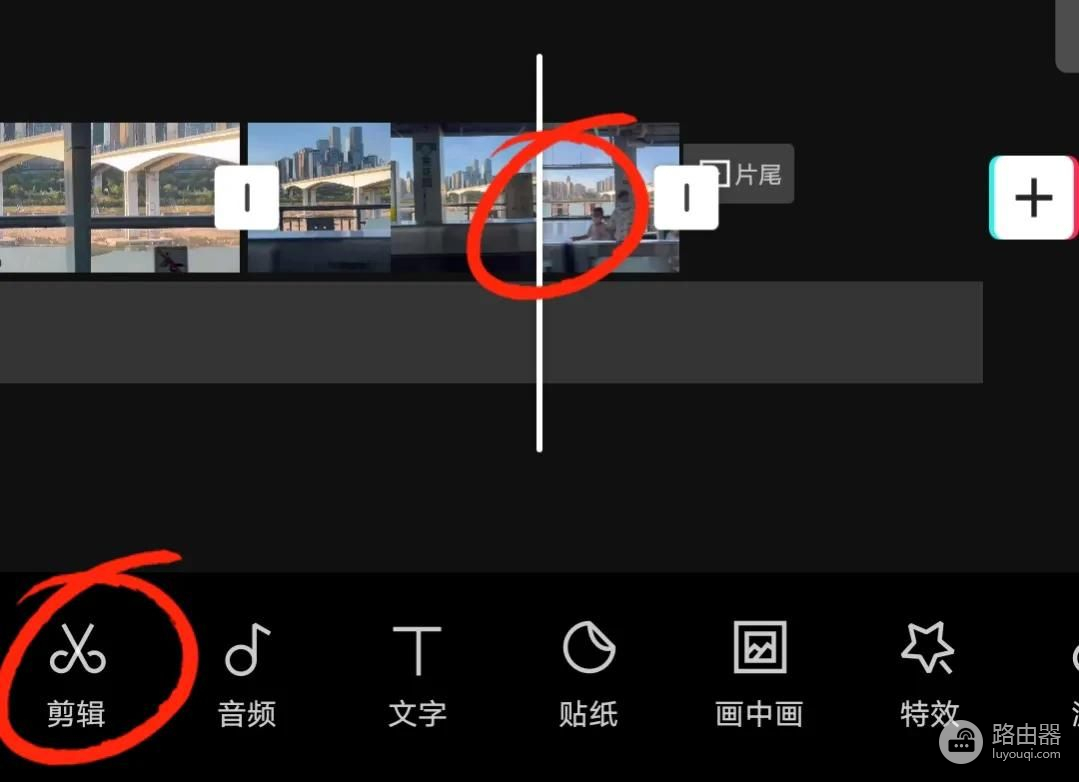
10.点“分割”。
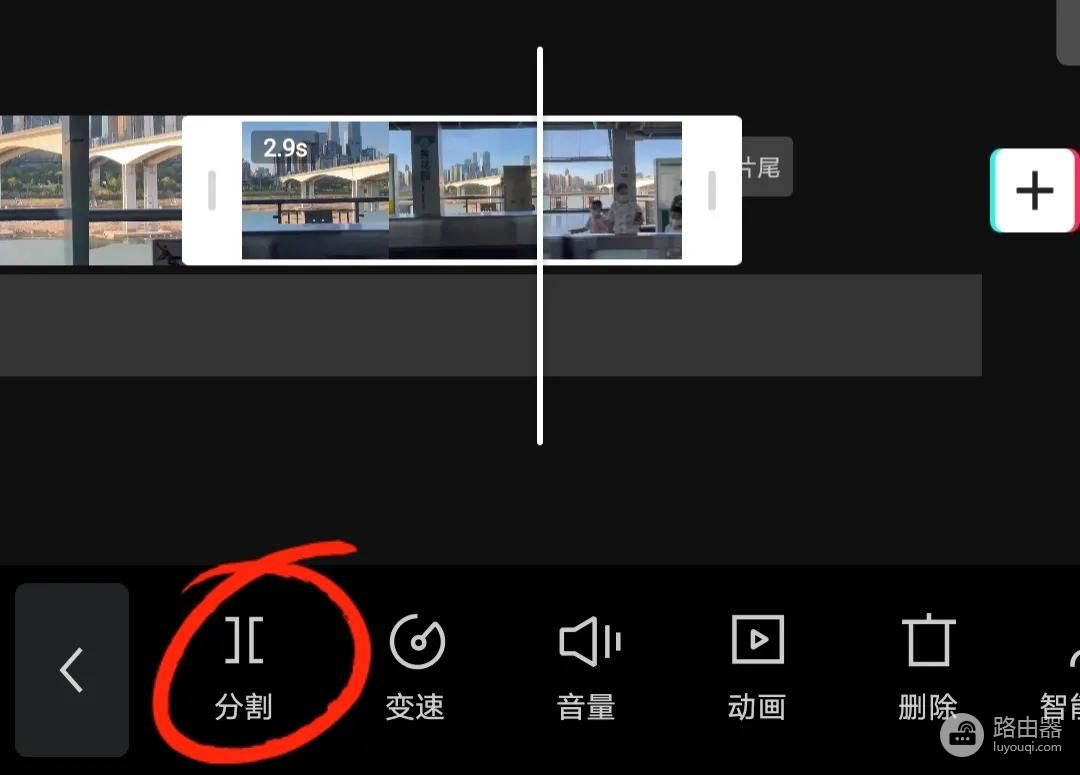
11.用手点亮红色箭头处,2秒的这一段就是分割出来不要的片段,再点击删除。
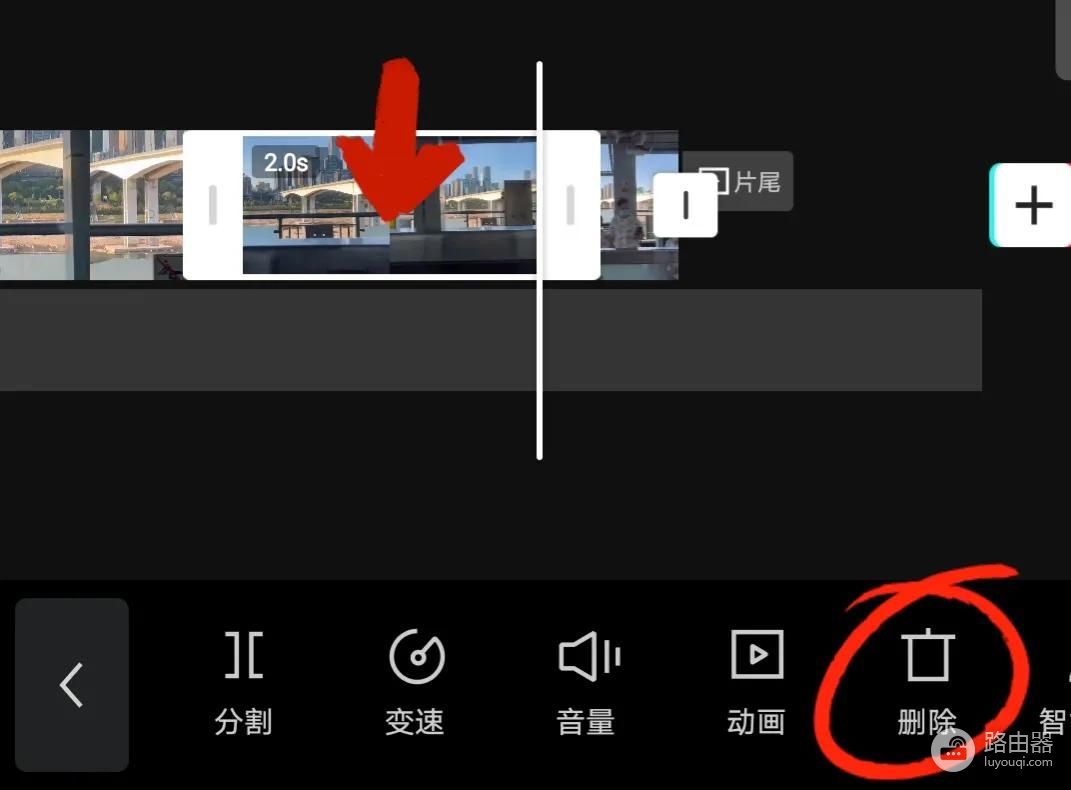
12.剪切掉的如果还想再找回来,就按这个返回箭头,就会恢复。
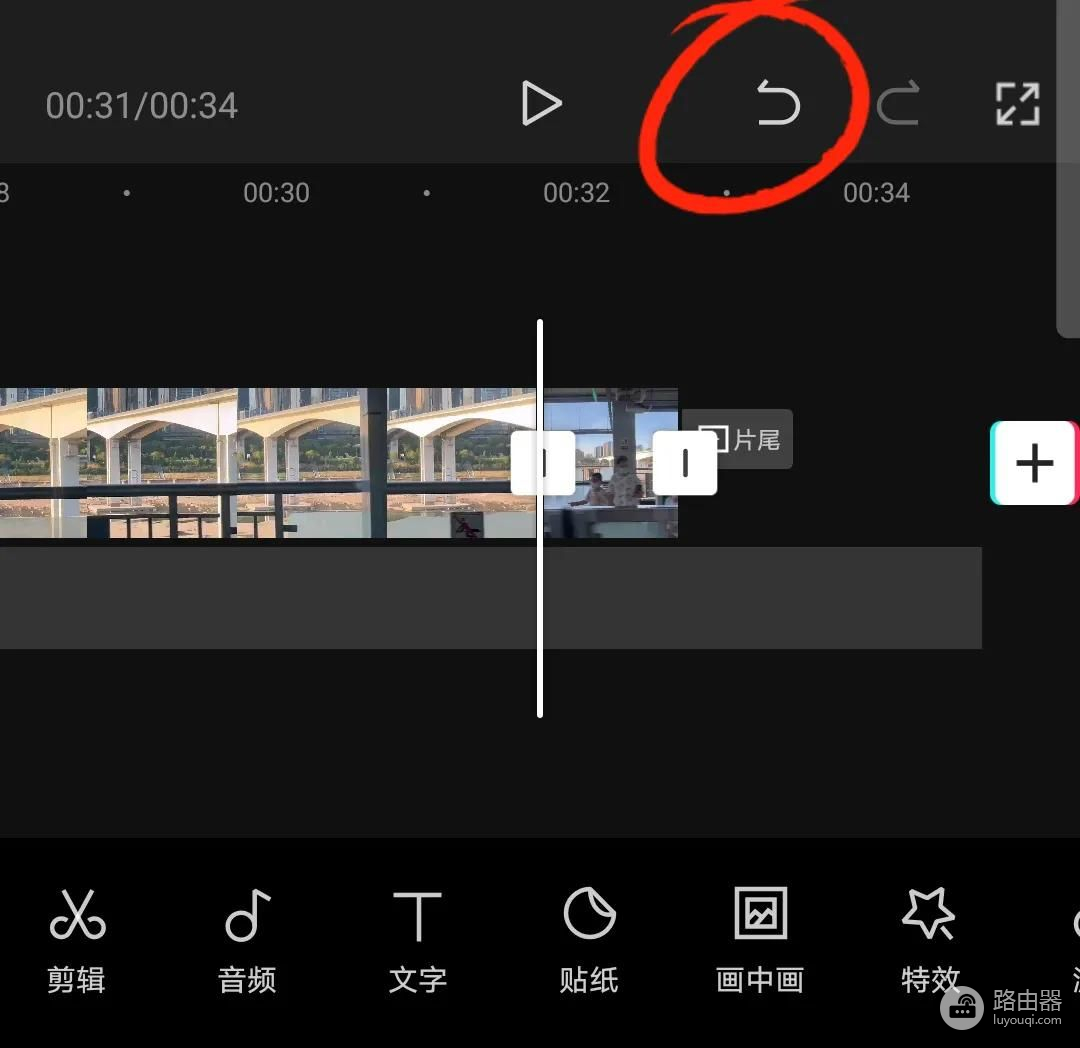
13.把“白色分割线”再移动到视频起始位置,用手一直往左滑即可。
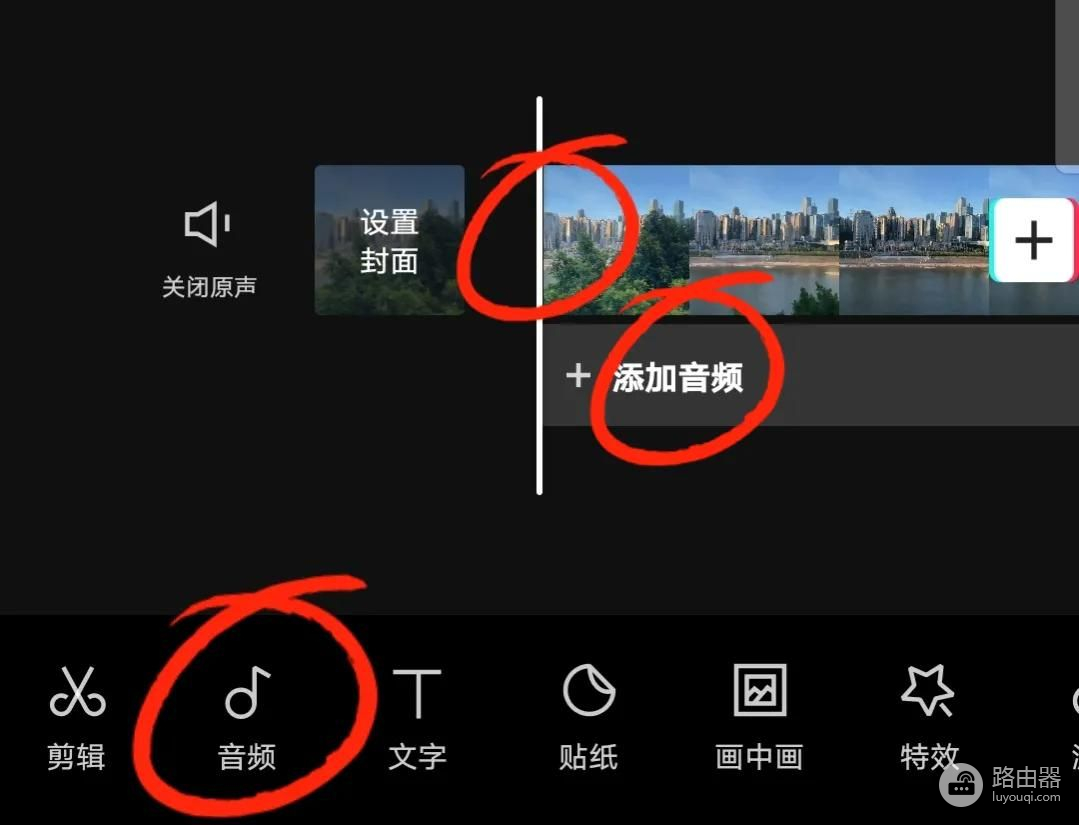
14.上面选择“音频”,或者“添加音频”都可以,再点击“音乐”。
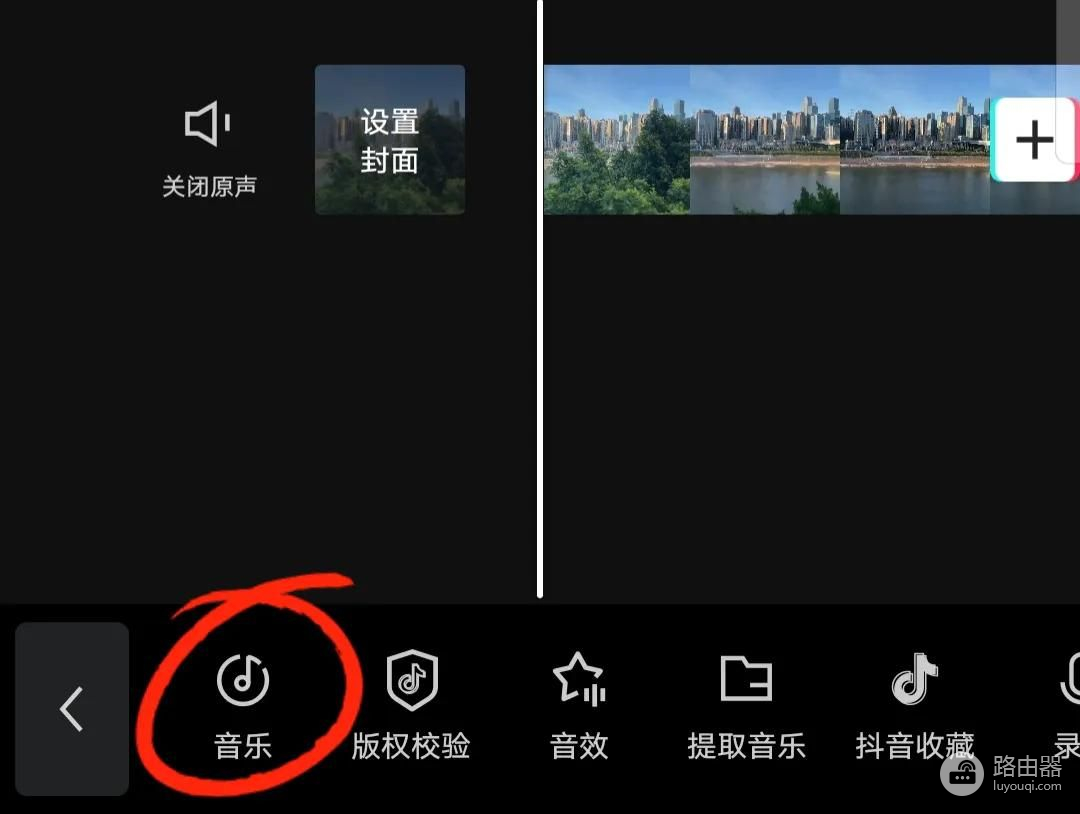
15.可以搜索歌曲名,可以选推荐音乐,可以选抖音收藏的音乐,都可以。
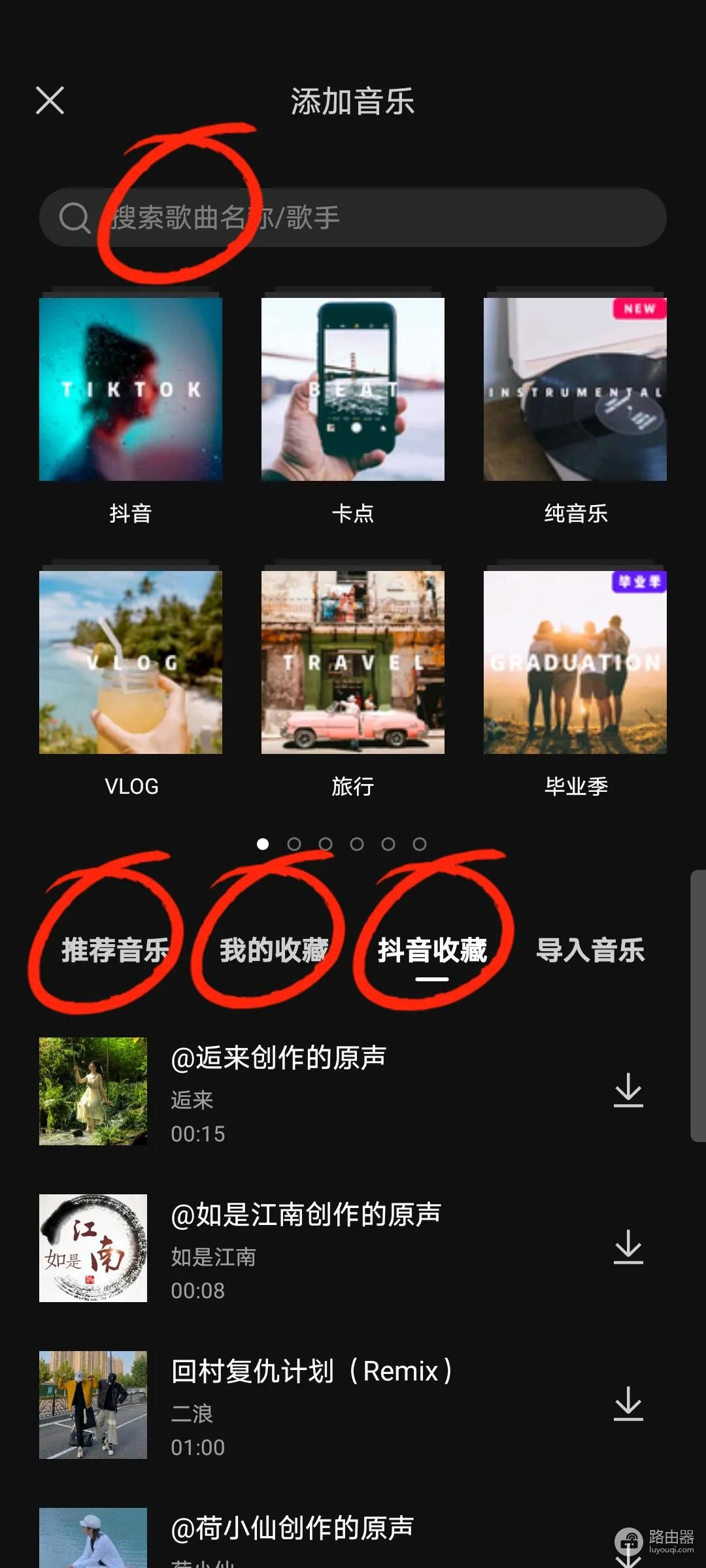
16.选中一首歌,点击使用。
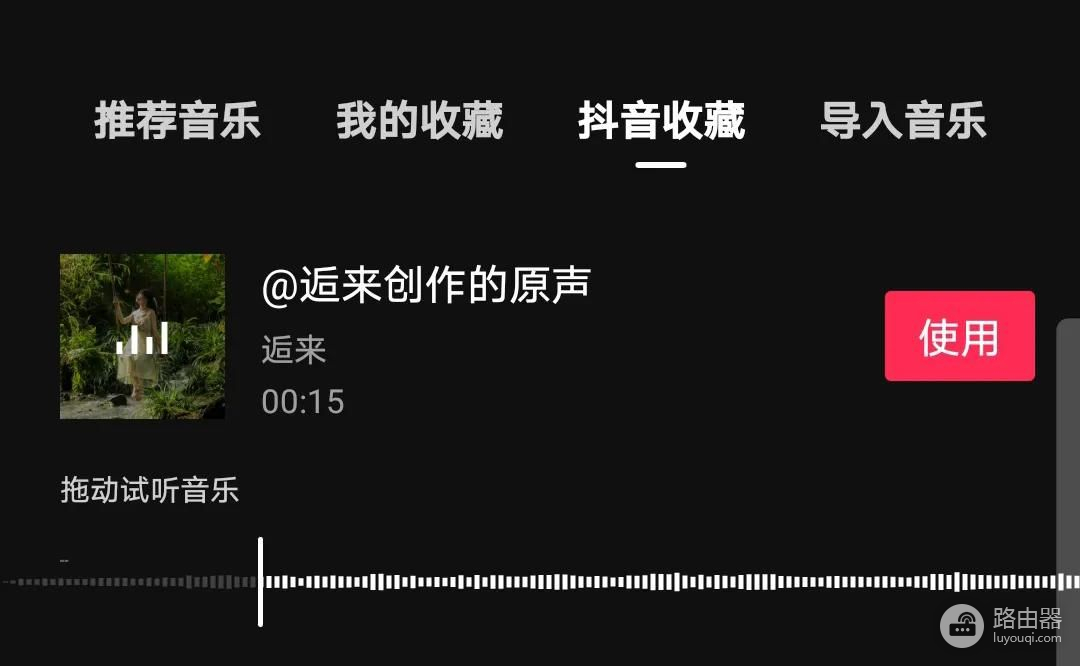
17.歌曲添加后,滑动把白色分割线移动到视频最后,去确认音乐长度和视频长度是否一样。
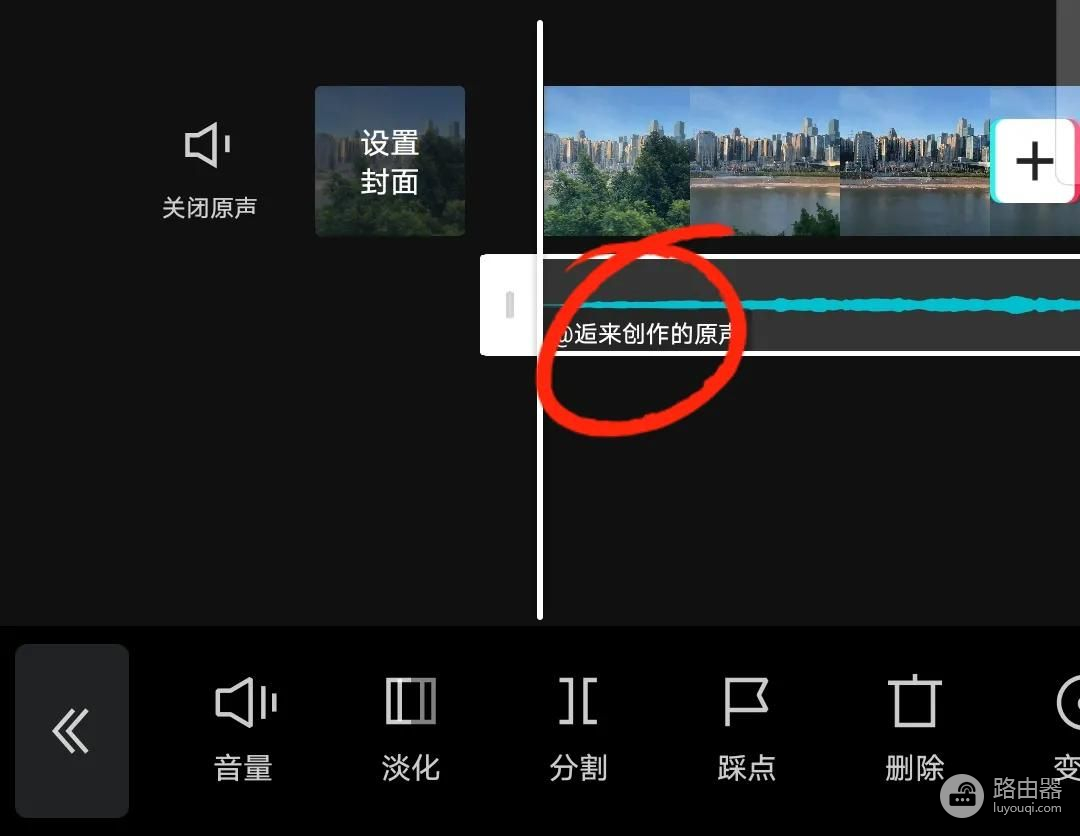
18.我们看到音乐比视频长一点,用手点亮选中音乐,选分割。
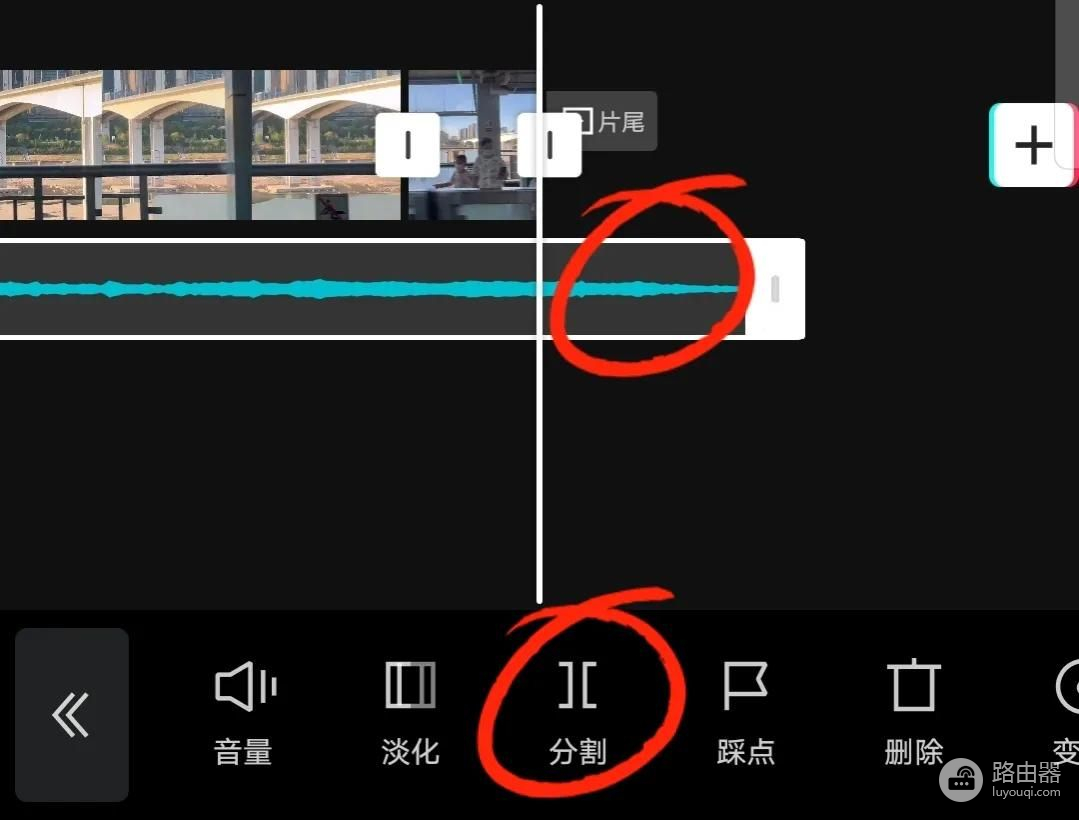
19.用手选中多出来的这一段,点击删除。
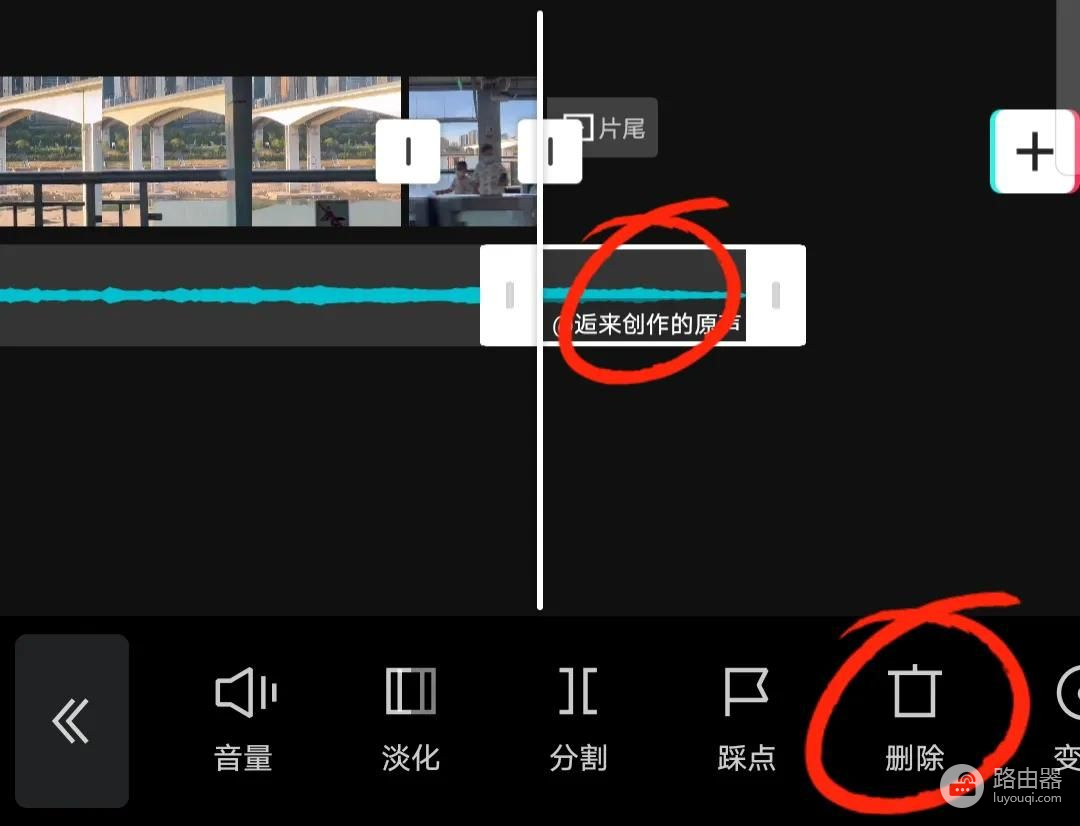
20.或者直接用手按住音乐尾部不放,往左缩到白色分割线位置更省事。
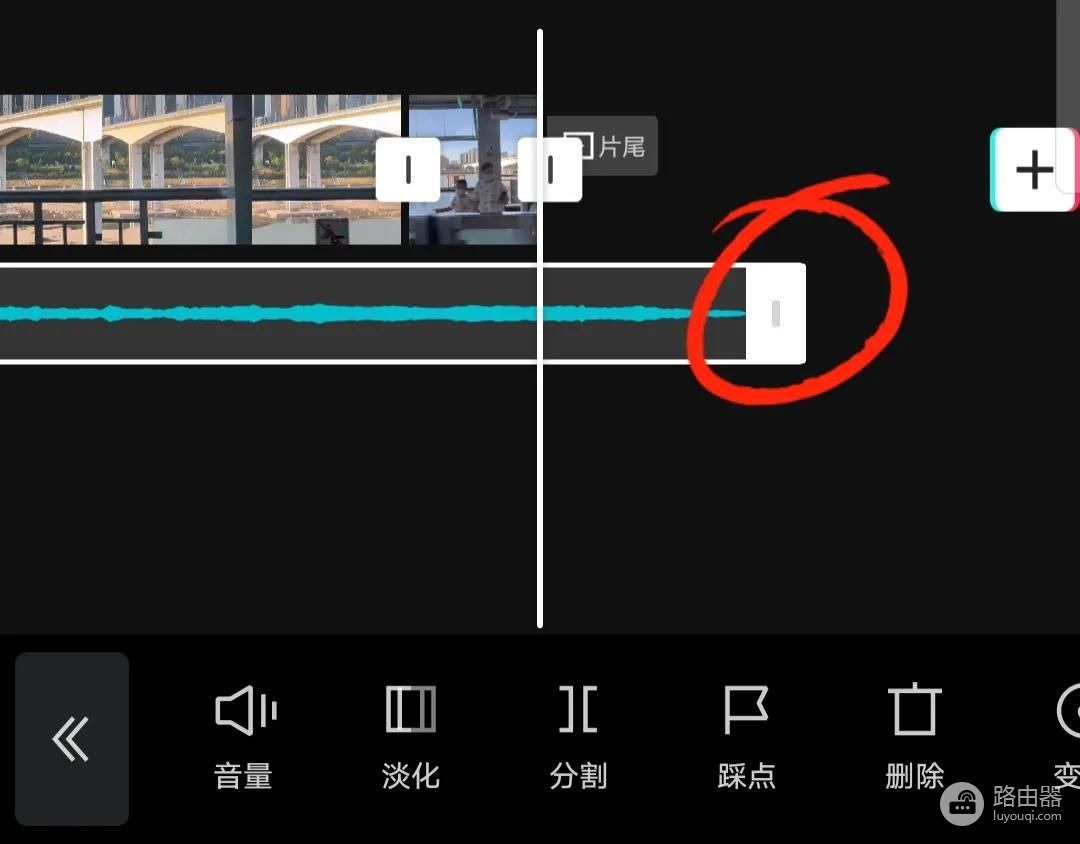
21.最后点击右上角“导出”。

22.导出过程中不要退出,导出完毕,在你的手机相册里,就可以找到这个成品视频了。
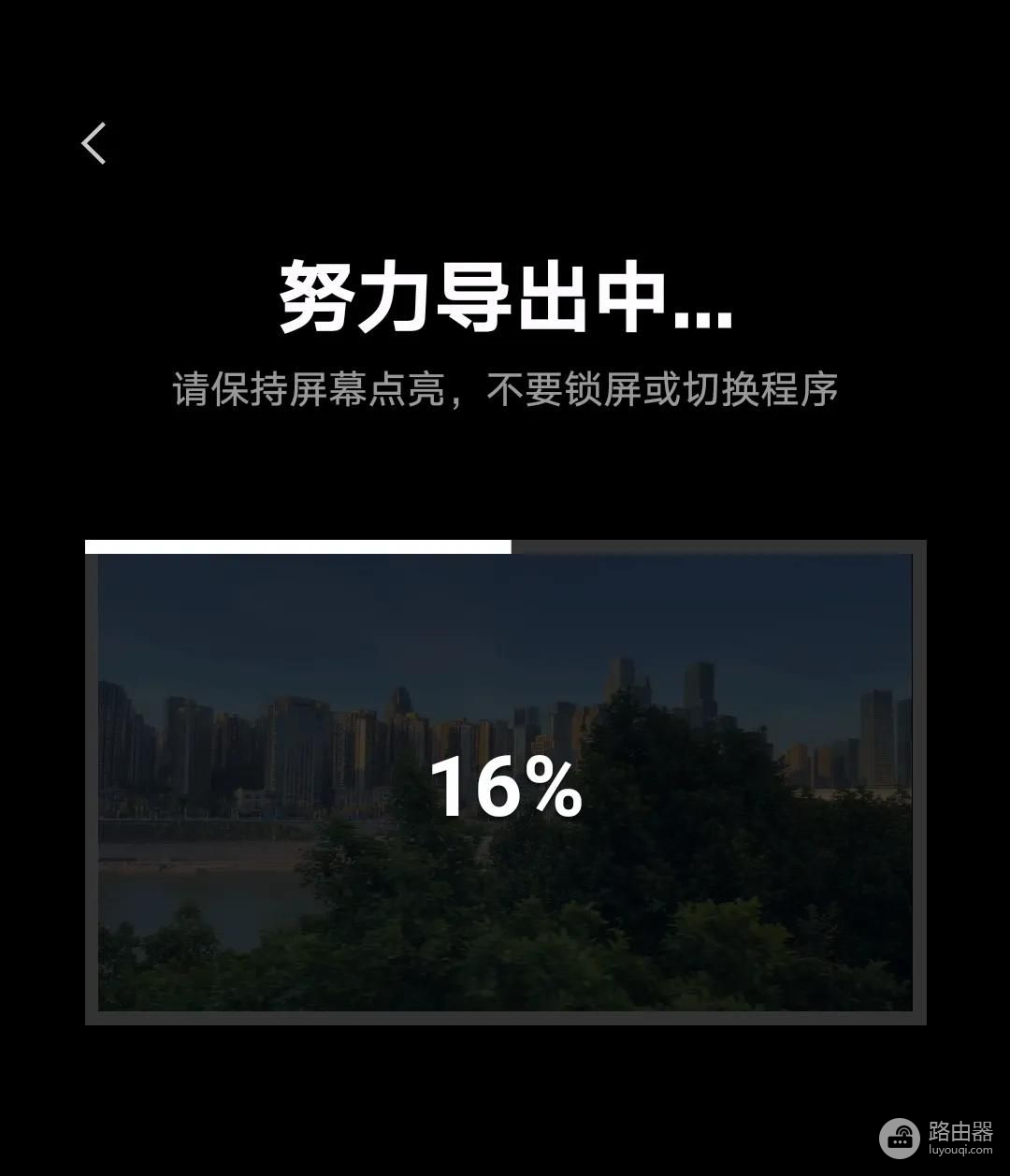
写在最后:
剪映对于我们普通人剪辑视频,功能足够用了,简单容易上手。
剪映也是拍短视频的作者要掌握的基本技能。
以上就是全部了,
你的每一个点赞,
每一条留言,
我都心生欢喜。














